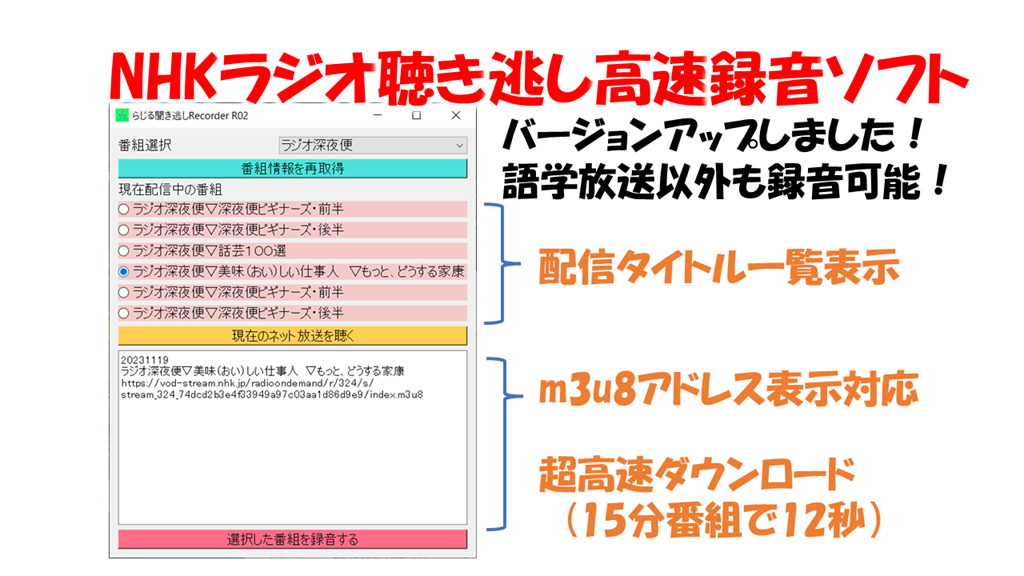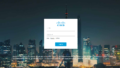NHKラジオらじる・らじる聴き逃しサービスの高速録音ソフト「m2h_recorder」をバージョンアップしました。
m2h_recorderは、元は語学放送の録音専用として製作したのですが、公開したところ、複数の方から語学放送以外でも録音したいとのご要望を頂いておりましたので、今回のバージョンアップで番組コーナーID(曜日別ID)も指定できるようにして汎用性を向上させました。
このバージョンアップより、らじるらじるの聴き逃しサービスで放送されている番組は、ほぼすべて録音できるようになりました。
ただし、本プログラムの録音は6番組までの制約はあります。例えば深夜放送などで15番組で編成されているものは、最初の6番組までが録音対象になります。(6番組までとなった理由は、GUI処理が面倒なだけです。ご要望があれば改良を考えます。)
番組ID、コーナーIDの設定手順
聞き逃し番組を探すから録音したい番組idとコーナーidを調べます。
番組の上にマウスカーソルを置くと左下にURLが出ますので、番組IDとコーナーIDがわかります。
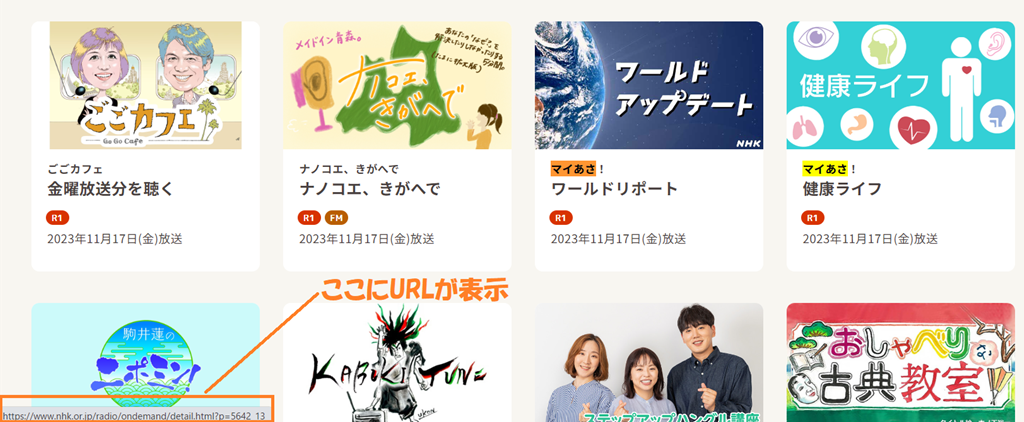
(URL表示例)https://www.nhk.or.jp/radio/ondemand/detail.html?p=5642_13
- 番組ID:5642
- コーナーID: 13
次に、iniファイル(settings_m2h.ini)の番組IDとコーナーIDをメモ帳などで書き換えます。
以下は、バージョンアップでiniファイルを書き換えた部分の抜粋になります。
[CH19] channel = アニソン・アカデミー prog_dir = 2496 prog_sub = 01 file_name = ANISON_ac [CH20] channel = ラジオ深夜便 prog_dir = 0324 prog_sub = 06 file_name = RADIO_shinya [CH21] channel = らじる文庫 by らじるラボ prog_dir = F295 prog_sub = 50 file_name = RADIRU_bunko [CH22] channel = ラジオ体操 prog_dir = 0664 prog_sub = 01 file_name = RADIO_TAISOU
iniファイルを書き換えて、m2h_recorderを起動すると、番組がプルダウンで選べるようになります。
録音したい番組をクリックして、画面にID情報が表示されていれば、録音ボタンがアクティブになるので録音ができるようになります。
ffmpegのインストールは結構面倒ですので、ウィンドウ内のURL(https://~)をコピーし、ビデオ再生フリーソフトのVLCのストリーム録音機能で録音することも可能です。
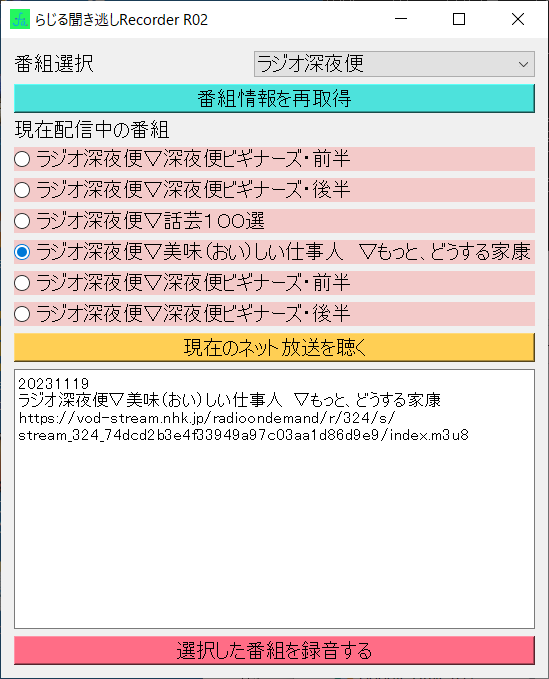
今後の予定
このソフトは開発から2年近く経過しますが、自作ソフトの中でも一番使っています。
NHKラジオの番組編成は4月と10月に変わることが多いので、番組一覧表示機能などの付加を考えています。
こんな機能がほしいなどのご要望があれば、当HPのお問い合わせからご連絡いただければ幸いです。